วิธีการตั้งค่าการประชุมที่เกิดขึ้นซ้ำใน Teams

คุณต้องการกำหนดการประชุมที่เกิดขึ้นซ้ำใน MS Teams กับสมาชิกในทีมเดียวกันหรือไม่? เรียนรู้วิธีการตั้งค่าการประชุมที่เกิดขึ้นซ้ำใน Teams.

ในโลกที่เร่งรีบในปัจจุบัน ปัญหาความล่าช้าและความล่าช้าอาจส่งผลเสียต่อประสิทธิภาพการทำงานของคุณ เราทุกคนมีจำนวนมากในจานของเราและรายการสิ่งที่ต้องทำที่ไม่มีที่สิ้นสุดดูเหมือนจะเป็นบรรทัดฐานในปัจจุบัน เราทุกคนต้องการทำงานให้เสร็จอย่างรวดเร็วเพื่อไปยังงานถัดไป
Microsoft Teams ล้าหลังในขณะที่คุณกำลังสนทนากับเพื่อนร่วมงานของคุณไม่ได้ช่วยอะไรเลย ปัญหานี้ดูเหมือนจะรุนแรงขึ้นโดยเฉพาะเมื่อพิมพ์ในระหว่างการแชร์หน้าจอ โดยปกติจะใช้เวลา 10 ถึง 15 วินาทีก่อนที่ผู้ใช้จะเริ่มพิมพ์ข้อความใหม่ได้
หากแอป Teams บนเดสก์ท็อปมักจะล่าช้าในขณะที่คุณกำลังพิมพ์ ให้ใช้วิธีแก้ไขปัญหาด้านล่างเพื่อแก้ไขปัญหา
ไมโครซอฟท์ทีมบางครั้งอาจทำให้CPU สูงและการใช้งานหน่วยความจำ และปัญหานี้อาจนำไปสู่ปัญหาความล่าช้าได้อย่างง่ายดาย นั่นเป็นเหตุผลที่เราจะเริ่มกระบวนการแก้ไขปัญหาโดยปิดโปรแกรมพื้นหลังและกระบวนการทั้งหมดที่คุณไม่ต้องการ
เปิดตัวจัดการงานและคลิกที่แท็บกระบวนการ
แล้วคลิกขวาในทุกซ้ำซ้อนปพลิเคชันหนึ่งโดยหนึ่งและเลือกงานสิ้นสุด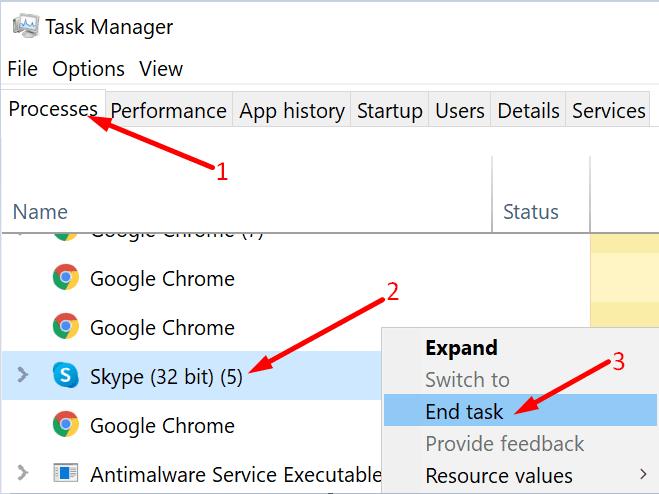
เปิด Teams อีกครั้งและตรวจสอบว่าคุณสังเกตเห็นการปรับปรุงหรือไม่
การปิดโปรแกรมอื่นๆ ที่กำลังเรียกใช้เนื้อหาวิดีโอเป็นสิ่งสำคัญ หากคุณต้องการให้ Teams ทำงานได้อย่างราบรื่น ปิดแท็บเบราว์เซอร์ทั้งหมดที่คุณไม่ได้ใช้
การปิดใบตอบรับการอ่านอาจลดความถี่ล่าช้าใน Microsoft Teams แน่นอน นี่หมายความว่าคุณจะไม่สามารถดูว่าผู้รับเห็นข้อความของคุณหรือไม่ อย่างไรก็ตาม การปิดใช้งานใบตอบรับการอ่านเพื่อบรรเทาปัญหาความล่าช้านั้นเป็นการแลกเปลี่ยนที่ชาญฉลาด
ไปที่โปรไฟล์ → การตั้งค่า → ความเป็นส่วนตัว → ใบตอบรับการอ่าน → ปิดคุณสมบัตินี้
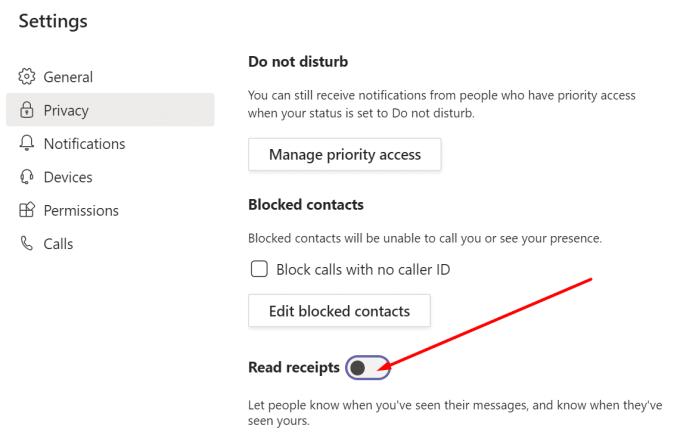
หากมีผู้ใช้ช่องสัญญาณ Wi-Fi เดียวกันกับที่คุณเชื่อมต่ออยู่มากเกินไป อาจทำให้เกิดปัญหาแบนด์วิดท์ได้ ถ้าคอมพิวเตอร์ของคุณมีแบนด์วิดท์ไม่เพียงพอ Teams และแอปอื่นๆ ทั้งหมดจะเริ่มล้าหลัง โดยเฉพาะอย่างยิ่งถ้าคุณอยู่ในการประชุมทางวิดีโอ
ดังนั้นให้รีสตาร์ทเราเตอร์ของคุณและยกเลิกการเชื่อมต่อบุคคลอื่นโดยใช้การเชื่อมต่อเดียวกัน นอกจากนี้ ให้ใช้การเชื่อมต่อสายเคเบิลหากเป็นไปได้ หากไม่เป็นเช่นนั้น ให้เปลี่ยนไปใช้ช่องสัญญาณ Wi-Fi อื่นหรือรับอะแดปเตอร์ Wi-Fi เพื่อปรับปรุงช่วง Wi-Fi ของคุณและเชื่อถือได้
หากคุณมีส่วนร่วมในการประชุมทางวิดีโอ ให้ปิดวิดีโอของคุณเองหากคุณไม่ได้นำเสนอ ไปที่ตัวเลือกการประชุมและคลิกที่ กล้องปิด
นอกจากนี้ อย่าลืมปิดการใช้งานวิดีโอขาเข้าด้วย นำทางไปยังการทำงานอื่น ๆและเลือก ปิดภาพที่เข้ามา
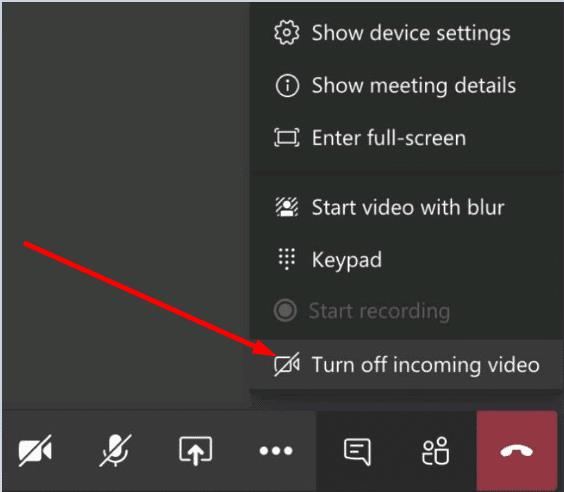
การปิดใช้งานวิดีโอช่วยลดความเครียดที่ Teams กำหนดให้กับแบนด์วิดท์ของคุณ ตามที่อธิบายไว้ข้างต้น หากคุณมีแบนด์วิดท์เหลือน้อย อย่าแปลกใจถ้า Teams เริ่มล้าหลังอย่างบ้าคลั่ง
หากคุณกำลังใช้ตัวจำลองพอร์ตหรือสถานีเชื่อมต่อ ให้ถอดจอภาพออก หากเป็นไปได้ ให้เชื่อมต่อจอภาพภายนอกของคุณโดยตรงกับพอร์ตวิดีโอบนแล็ปท็อปของคุณ ลองลดความละเอียดของจอภาพลง หากคุณใช้ 4K ให้เปลี่ยนเป็น 1920 x 1080 ชั่วคราว
เนื่องจากไฟล์แคชของคุณมีจำนวนมาก การทำเช่นนี้อาจทำให้ Teams ล้าหลังและไม่ตอบสนอง ลองล้างแคชของแอป โปรดทราบว่าคุณต้องลบไฟล์แคชทุกๆ สองสัปดาห์หรือประมาณนั้นเพื่อหลีกเลี่ยงปัญหาทางเทคนิค
พิมพ์%appdata%\Microsoft\teamsในแถบค้นหาของ Windows
จากนั้นค้นหาและลบไฟล์ทั้งหมดออกจากโฟลเดอร์ Cache, โฟลเดอร์ Blob_storage, โฟลเดอร์ฐานข้อมูล, GPUCache, Local Storage และโฟลเดอร์ tmp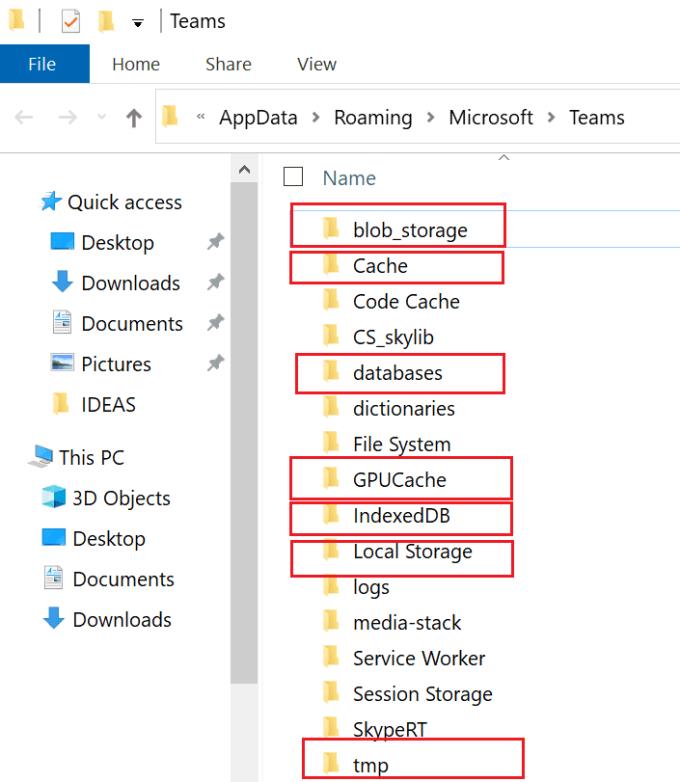
เปิดโฟลเดอร์ IndexedDB และลบไฟล์ .db
รีสตาร์ทเครื่องคอมพิวเตอร์และตรวจสอบผลลัพธ์ของการดำเนินการนี้
Microsoft Teams อาจล่าช้าในบางครั้งขณะที่คุณกำลังพิมพ์บางอย่างในหน้าต่างแชท ปัญหานี้อาจเกิดจากปัญหาแบนด์วิดท์ต่ำหรือข้อบกพร่องอื่นๆ ที่เกี่ยวข้องกับเครือข่าย
เราหวังว่าการแก้ไขในคู่มือนี้จะช่วยคุณแก้ปัญหานี้ได้ แจ้งให้เราทราบว่าวิธีการใดที่เหมาะกับคุณ แบ่งปันความคิดของคุณในความคิดเห็นด้านล่าง
คุณต้องการกำหนดการประชุมที่เกิดขึ้นซ้ำใน MS Teams กับสมาชิกในทีมเดียวกันหรือไม่? เรียนรู้วิธีการตั้งค่าการประชุมที่เกิดขึ้นซ้ำใน Teams.
Microsoft Teams ไม่รองรับการส่งประชุมและการโทรไปยังทีวีของคุณโดยตรง แต่คุณสามารถใช้แอพการสะท้อนหน้าจอได้
ตอนนี้ยังไม่สามารถปิดการตั้งคำถามแบบไม่ระบุชื่อใน Microsoft Teams Live Events ได้ แม้แต่ผู้ที่ลงทะเบียนยังสามารถส่งคำถามแบบไม่ระบุชื่อได้.
เรียนรู้เกี่ยวกับ Walkie Talkie ใน Microsoft Teams ฟีเจอร์ใหม่ที่ช่วยให้การสื่อสารในทีมง่ายขึ้นด้วยการพูดคุยแบบเรียลไทม์
ในคู่มือนี้จะแสดงวิธีแก้ไขปัญหา Microsoft Teams ที่คุณไม่สามารถมองเห็นหน้าจอที่ผู้อื่นแชร์ได้
เรียนรู้วิธีลบข้อความใน Microsoft Teams และวิธีแก้ไขข้อผิดพลาดที่ส่งโดยการลบข้อความ พร้อมคำแนะนำที่เป็นประโยชน์ในการจัดการข้อความของคุณใน Teams
หากผู้ใช้ทั่วไปใน Microsoft Teams ไม่สามารถแชทได้ ให้ตรวจสอบการตั้งค่าเข้าถึงและสิทธิ์การเข้าถึงในศูนย์การดูแลระบบ
เรียนรู้วิธียกเลิกการประชุมใน Microsoft Teams อย่างง่ายดาย โดยมีขั้นตอนและเคล็ดลับที่จำเป็น เพื่อให้การจัดการการประชุมของคุณมีประสิทธิภาพมากขึ้น
พบปัญหาไม่ได้ยินผู้เข้าร่วมในการประชุม Microsoft Teams? ตรวจสอบอุปกรณ์เสียงและการตั้งค่าที่ถูกต้องเพื่อให้คุณได้ยินทุกคน
Microsoft Teams อาจไม่สามารถเปิดได้ในบางครั้งโดยมีรหัสข้อผิดพลาด caa82ee2 หากต้องการแก้ไขให้ล้างแคชของแอปและข้อมูลรับรองการเข้าสู่ระบบ
นี่คือวิธีลบแชทใน Microsoft Teams อย่างง่ายดายโดยใช้วิธีการซ่อนและปิดเสียง
เรียนรู้วิธีลบรูปโปรไฟล์จาก Microsoft Teams สำหรับทั้งมือถือและคอมพิวเตอร์ ด้วยขั้นตอนง่ายๆ ที่จะช่วยเพิ่มความเป็นส่วนตัวของคุณ
ค้นพบวิธีการเปลี่ยนและลบรูปโปรไฟล์ใน Microsoft Teams พร้อมเคล็ดลับในการเลือกภาพที่เหมาะสม
รหัสข้อผิดพลาด caa20003 เกิดขึ้นเมื่อลงชื่อเข้าใช้ Teams หรือแอป Office 365 อื่นๆ แสดงว่าคุณไม่ได้รับอนุญาตให้เข้าสู่ระบบ
ถ้าการโทรออกของ Teams ไม่ทำงาน ให้ตรวจสอบปัญหาและวิธีแก้ไขที่มีประสิทธิภาพ เพื่อให้สามารถโทรออกได้อย่างราบรื่น
เรียนรู้วิธีลบแชทใน Microsoft Teams โดยขั้นตอนที่ง่ายและชัดเจน พร้อมเคล็ดลับในการจัดการการสนทนา
ค้นพบขั้นตอนในการออกจากทีมใน Microsoft Teams พร้อมคำแนะนำที่เป็นประโยชน์ในการจัดการทีมของคุณ
วิธีบล็อกสถานะ Microsoft Teams Away เพื่อให้ผู้ใช้ไม่เปลี่ยนสถานะเป็นไม่อยู่เมื่อย่อแอป Microsoft Teams
วิธีบล็อกสถานะ Microsoft Teams Away หลีกเลี่ยงการเปลี่ยนสถานะขณะที่ทำงานในแอปอื่น
ถ้าคุณใช้ Microsoft Teams คุณจะรู้ว่ามันเป็นฮับสำหรับกิจกรรมทุกประเภท การตั้งค่าสถานะที่ถูกต้องจะช่วยให้คุณจัดการการสื่อสารได้อย่างมีประสิทธิภาพ
คุณต้องการกำหนดการประชุมที่เกิดขึ้นซ้ำใน MS Teams กับสมาชิกในทีมเดียวกันหรือไม่? เรียนรู้วิธีการตั้งค่าการประชุมที่เกิดขึ้นซ้ำใน Teams.
เราจะแสดงวิธีการเปลี่ยนสีที่เน้นข้อความสำหรับข้อความและฟิลด์ข้อความใน Adobe Reader ด้วยบทแนะนำแบบทีละขั้นตอน
ในบทแนะนำนี้ เราจะแสดงให้คุณเห็นวิธีการเปลี่ยนการตั้งค่า Zoom เริ่มต้นใน Adobe Reader.
Spotify อาจจะน่ารำคาญหากมันเปิดขึ้นมาโดยอัตโนมัติทุกครั้งที่คุณเริ่มเครื่องคอมพิวเตอร์ ปิดการเริ่มต้นอัตโนมัติโดยใช้ขั้นตอนเหล่านี้.
หาก LastPass ไม่สามารถเชื่อมต่อกับเซิร์ฟเวอร์ ให้ล้างแคชในเครื่อง ปรับปรุงโปรแกรมจัดการรหัสผ่าน และปิดการใช้งานส่วนขยายของเบราว์เซอร์ของคุณ.
Microsoft Teams ไม่รองรับการส่งประชุมและการโทรไปยังทีวีของคุณโดยตรง แต่คุณสามารถใช้แอพการสะท้อนหน้าจอได้
ค้นพบวิธีแก้ไขรหัสข้อผิดพลาด OneDrive 0x8004de88 เพื่อให้คุณสามารถเริ่มต้นใช้งานการจัดเก็บข้อมูลในคลาวด์ของคุณอีกครั้ง
สงสัยว่าจะรวม ChatGPT เข้ากับ Microsoft Word ได้อย่างไร? คู่มือนี้จะแสดงให้คุณเห็นวิธีการทำเช่นนั้นโดยใช้ ChatGPT สำหรับ Word add-in ใน 3 ขั้นตอนง่ายๆ.
รักษาแคชให้เป็นระเบียบในเบราว์เซอร์ Google Chrome ของคุณด้วยขั้นตอนเหล่านี้.
ตอนนี้ยังไม่สามารถปิดการตั้งคำถามแบบไม่ระบุชื่อใน Microsoft Teams Live Events ได้ แม้แต่ผู้ที่ลงทะเบียนยังสามารถส่งคำถามแบบไม่ระบุชื่อได้.























